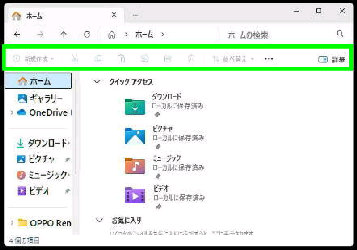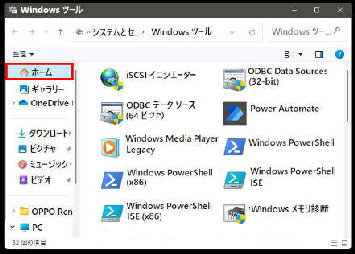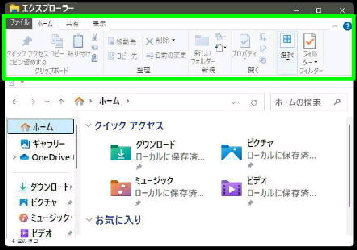● エクスプローラーに 「リボン メニュー」 を表示する
《 Windows 11 バージョン24H2 画面 》
左図は Windows 11 24H2 で開いた
エクスプローラーです。
スタートメニューから
すべてのアプリ→ 「Windowsツール」の
画面を表示します。
左側ペイン ナビゲーションウインドウ の
任意のフォルダーをクリックします。
左例では 「ホーム」 をクリックしました。
Windows 11 のエクスプローラー では
Windows 10 での 「リボンメニュー」 では
なく 「コマンドバー」 に変わりました。
上図で 「ホーム」 をクリックした画面です。
しかし、一時的に 「リボンメニュー」 を簡単
な操作で表示することは可能です。
Windows 10 風の 「リボンメニュー」 が
表示されたエクスプローラーの画面になり
ます。
コマンドバー
リボンメニュー
しかし、この表示は一時的なものなので
エクスプローラーを閉じると元に戻ります。
尚、常に 「リボンメニュー」 を表示させたい
場合は、レジストリ編集で可能になります。